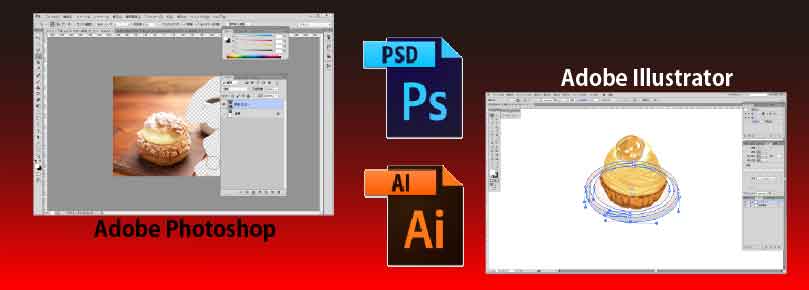自分でのぼり旗をデザインしたい!illustratorの使い方とは?
自分でのぼり旗をデザインするには、まずのぼり旗をデザインするためのソフトが必要ですよね。
様々なデザインするためのソフトの中でもよく使われるものにillustratorやPhotoshopがありますが、正直使い方はよく分からないという方は多いのではないのでしょうか。
そこで今回は、illustratorの使い方を簡単に紹介します。
illustratorを用いて自分でのぼり旗のデザインを作れるのかどうか不安な方も、ぜひこの記事を参考にしてください。
□illustratorの使い方
ここで、紹介するのはのぼり旗のデザインを作成する際にも使う基本操作です。
illustratorは、ツールパネルと呼ばれる画面左側にあるボタン群からツールを選択して、絵を描いていきます。
このとき、実際に絵を描いていく領域をアートパネルと言います。
*直線の描き方
ツールパネル上のペンツールをクリックして、アートパネル上で直線の始点となる位置をクリックします。
次に、アートパネル上で直線の終点となる位置をクリックすると、先程クリックした始点と終点が結ばれることで直線が描けます。
また、さらにアートパネル上で任意の位置をクリックすると、終点と任意の位置でクリックした点が結ばれます。
したがって、これを繰り返すことで連続した直線や簡単な図形を描くこともできます。
*曲線の描き方
直線を描く際と同様に、ペンツールを選択した状態で始点となる位置をクリックします。
次に、終点となる位置をクリックし、マウスボタンを押したままにします。
この状態で、画面上にドラックすると凹型の曲線、画面下にドラッグすると凹型の曲線になります。
*文字の入れ方
ツールパネル上の文字ツールをクリックして、アートパネル上で文字を入力したい位置でクリックすると、その位置で縦線が点滅します。
これはwordで文字を打つときに見るあの点滅です。
そこで、文字を打つとアートパネル上に青い四角で囲まれた文字が表示されます。
そして、アートパネル上の青い四角で囲まれた部分より外側をクリックすると文字を入れることができます。
*色の付け方
線を結んで作成した図形をクリックします。
そして、ツールパネル上で色を選択することで、図形の中が選択した色で塗りつぶされます。
このとき、ちゃんと線で囲まれていないと色を付けることができないので注意が必要です。
□まとめ
今回はillustratorの使い方について簡単に説明しましたが、専門用語が多くて読むことが大変だったのではないでしょうか。
また、今回紹介したことはillustratorでのほんの一部の操作です。
集客力の高いのぼり旗のデザインを作るためには、画像の挿入やトリミングなど、覚えなければいけない操作がまだ数多くあります。
このように、一般の方がillustratorを用いて、のぼり旗のデザインをするのは難しいため、業者に相談することをおすすめします。